
Während der gesamten Lebensdauer unseres Geräts handelt es sich bei vielen um Wi-Fi-Netzwerke, mit denen wir eine Verbindung herstellen, hauptsächlich von öffentlichen Orten aus, die wir regelmäßig besuchen oder zu einem bestimmten Zeitpunkt besucht haben Wir haben nicht vor, wieder zu besuchen, entweder weil es geschlossen hat, hat uns der Ort nicht gefallen ...
Die Anzahl der Wi-Fi-Netzwerke, die unser Gerät speichern kann. ist auf die Kapazität begrenzt Speicherplatz für unser Smartphone, sodass diese gespeicherten Wi-Fi-Netzwerke zunächst nicht gelöscht werden müssen. Es tut jedoch nie weh, aufzuräumen.
Es tut nie weh, diesen einfachen Abschnitt zu bereinigen, bis wir ein Problem mit unserer Verbindung finden. Dieses Problem zwingt uns, nach allen Wi-Fi-Netzwerken zu suchen, die wir auf unseren Geräten gespeichert haben, um dies zu versuchen Erzwingen Sie die Verbindung, stellen Sie sie wieder her oder löschen Sie sie.
Wenn die Anzahl der Netzwerke sehr hoch ist, kann diese Suche nicht lange dauern, eine Zeit, die wahrscheinlich ist Wir sind nicht bereit zu verlierenr. Wenn Sie dieses Tutorial erreicht haben, höre ich auf zu scrollen und zeige Ihnen, wie Sie auf Ihrem Android-Gerät gespeicherte Wi-Fi-Netzwerke löschen.
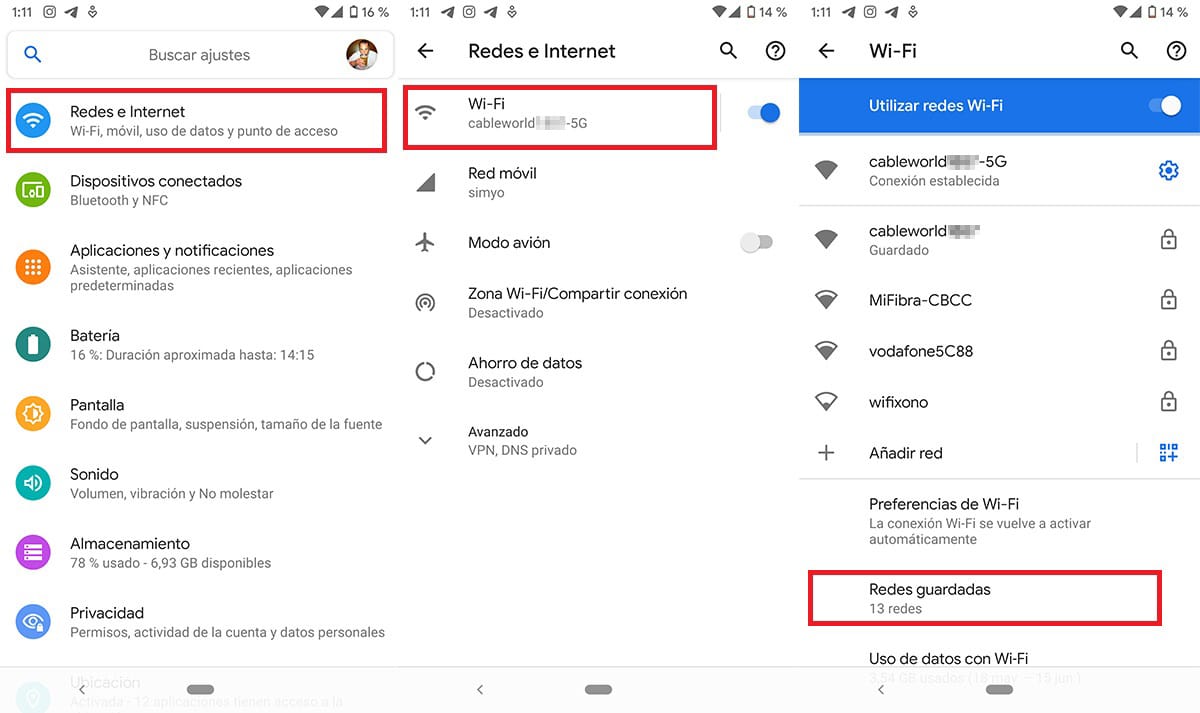
- Als erstes müssen wir auf die Einstellungen unserer Geräte zugreifen.
- Innerhalb Einstellungen, wir greifen auf den Abschnitt zu Wi-Fi und innerhalb von Wi-Fi klicken wir auf Verwenden Sie Wi-Fi-Netzwerke.
- Klicken Sie am Ende dieses Abschnitts auf Gespeicherte Netzwerke.
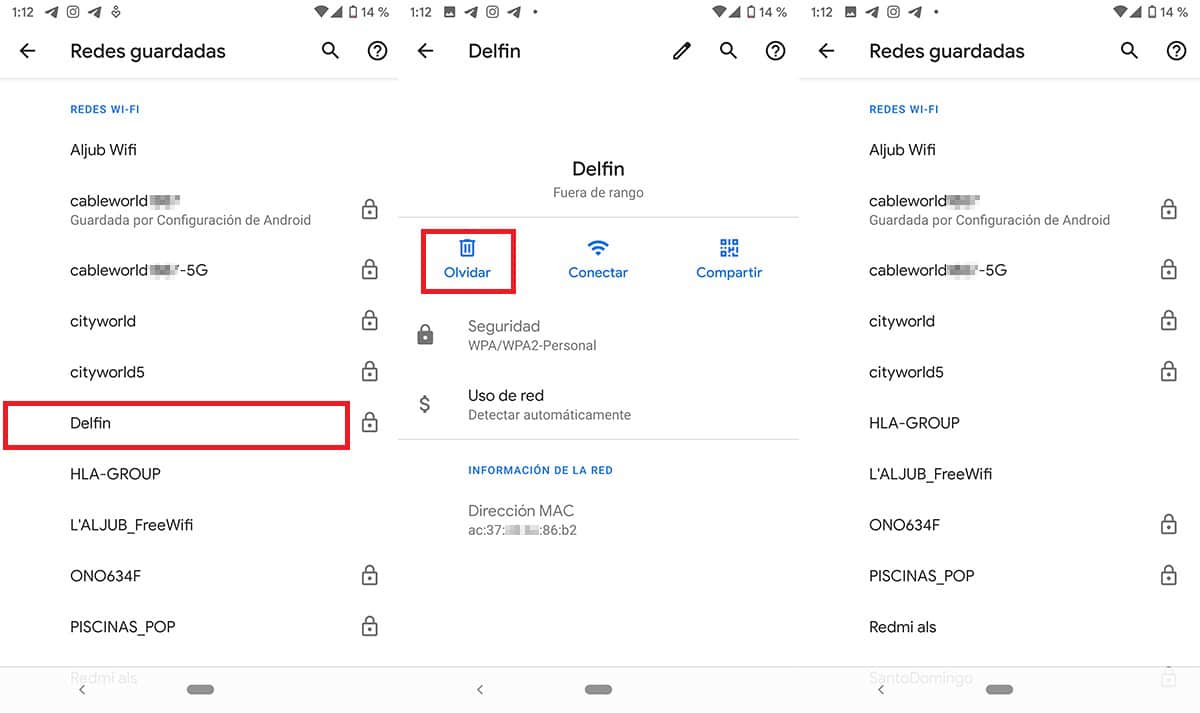
- Dann Klicken Sie auf das Netzwerk, das wir löschen möchten. Im Beispiel wählen wir Delfin, das Wi-Fi-Netzwerk eines Cafés, das kürzlich geschlossen wurde, sodass ich keine Verbindung mehr herstellen kann.
- Dann werden die Details der Verbindung angezeigt. Klicke auf Vergessen.
- Schließlich wird der Name aller Wi-Fi-Netzwerke, von denen wir befürchten, dass sie auf unseren Geräten gespeichert sind, erneut angezeigt und aufgelistet wo der, den ich gerade gelöscht habe, nicht gefunden wird.
Die Referenzbilder für dieses Tutorial stammen von einem Smartphone mit Android 10, speziell Google Pixel, daher der Name einiger Abschnitte kann je nach Version und Anpassungsschicht des Terminals variieren.

Für den nächsten Artikel. So teilen Sie gespeicherte Wi-Fi-Netzwerke. Und eine Kopie davon zu machen wäre sehr nützlich.